 |
Форма выбора для поля, содержащего ссылочный реквизит
|
|
|
|
Форма выбора для поля, содержащего ссылочный реквизит
В процессе работы прикладного решения довольно распростра- ненной является ситуация, когда данные вводятся в поля ссылочных реквизитов, то есть реквизитов, ссылающихся на какие-либо объекты конфигурации.
Например, в документе Оказание услуги мы заполняем поля ссылоч- ного типа Клиент (тип СправочникСсылка. Клиенты), Мастер (тип СправочникСсылка. Сотрудники) и др.
При нажатии кнопки выбора в этих полях по умолчанию открывается основная форма выбора соответствующих объектов конфигурации (справочника Клиенты, справочника Сотрудники и др. ).
Но иногда бывает нужно открывать свою специальную форму для выбора ссылочного реквизита. Для этого в свойстве Форма выбора этого реквизита нужно указать эту специальную форму, и тогда она будет открываться для выбора данного реквизита в любой форме, где он находится.
В режиме «Конфигуратор»
Для примера рассмотрим документ ОказаниеУслуги. Допустим, что в поле Мастер нам нужно открывать не стандартную форму выбора справочника Сотрудники, а специально разработанную для этого форму.
Сначала эту форму нужно создать.
Откроем окно редактирования этого объекта конфигурации и перейдем на закладку Формы.
Мы видим, что у этого объекта вообще еще нет ни одной формы. Это значит, что все формы справочника в режиме 1С: Предприятие, в том числе и форма выбора, генерировались системой автоматически.
Нажмем кнопку Добавить (рис. 27. 26).
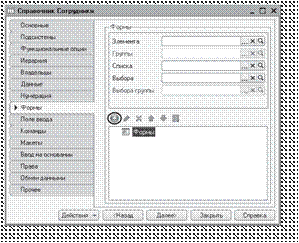 Рис. 27. 26. Создание формы справочника «Сотрудники»
Рис. 27. 26. Создание формы справочника «Сотрудники»
В открывшемся конструкторе формы выберем тип формы –
Произвольная форма и зададим ее имя ФормаДляВыбора (рис. 27. 27).
|
|
|
 Рис. 27. 27. Создание произвольной формы справочника «Сотрудники»
Рис. 27. 27. Создание произвольной формы справочника «Сотрудники»
Нажмем Готово.
В открывшемся редакторе формы мы видим, что в форме нет ни одного элемента, и у формы нет данных, так как форма – произвольная, и мы
 можем наполнять ее данными и элементами по своему усмотрению.
можем наполнять ее данными и элементами по своему усмотрению.
На закладке Реквизиты создадим основной реквизит формы с именем Список и типом ДинамическийСписок. В качестве основной таблицы выберем Справочник. Сотруд- ники (рис. 27. 28).
Рис. 27. 28. Создание основного реквизита формы
ВниМАние!
Не забудьте установить флажок Основной реквизит в свойствах рекви- зита Список. Если этого не сделать, то форма «не будет знать», откуда ей брать данные.
Затем перетащим этот реквизит в окно элементов формы. Согласимся с предложением «Добавить колонки таблицы Список? ». В форме появится таблица Список, отображающая список сотрудников.
Теперь немного изменим внешний вид формы.
В окне элементов формы раскроем таблицу Список и удалим поле
Код.
Затем удалим командную панель формы, так как таблица по умолчанию имеет свою командную панель. Для этого выделим корневой элемент Форма, откроем его палитру свойств и установим свойство ПоложениеКоманднойПанели в значение Нет (рис. 27. 29).
 |
Чтобы из таблицы, содержащей список сотрудников, можно было сделать выбор, откроем палитру свойств таблицы Список и установим флажок РежимВыбора (рис. 27. 30).
И в заключение зададим заголовок формы Выбор сотрудников, а флажок АвтоЗаголовок снимем, чтобы не отражался заголовок, заданный нами в расширенном представлении списка для справоч- ника Сотрудники (рис. 27. 31).

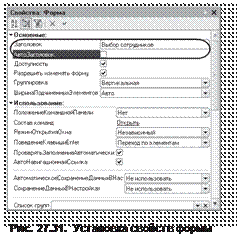 |
В результате мы создали форму, очень похожую на форму выбора. Мы убрали из списка поле Код и изменили заголовок формы, чтобы наша форма внешне в чем-то отличалась от формы выбора.
В действительности произвольная форма, конечно, будет отли- чаться своей функциональностью, иначе зачем ее назначать в качестве формы для выбора? Но это сейчас не входит в нашу задачу. Мы хотим только показать принцип использования произвольной формы в качестве формы выбора.
|
|
|
Теперь откроем окно редактирования объекта конфигурации
Документ ОказаниеУслуги.
Вызовем палитру свойств реквизита Мастер и нажмем кнопку выбора в поле Форма выбора. Откроется список форм, созданных в конфигурации для объекта, на который ссылается данный реквизит. В данном случае для справочника Сотрудники, на который ссылается реквизит Мастер, создана одна форма – ФормаДляВыбора. Выберем ее (рис. 27. 32).
 Рис. 27. 32. Установка формы выбора для ссылочного реквизита
Рис. 27. 32. Установка формы выбора для ссылочного реквизита
|
|
|


